Přizpůsobení uživatelského prostředí pro samoobslužné resetování hesla Microsoft Entra
Samoobslužné resetování hesla (SSPR) umožňuje uživatelům v Microsoft Entra ID změnit nebo resetovat heslo bez zapojení správce nebo helpdesku. Pokud je účet uživatele uzamčený nebo zapomene heslo, může postupovat podle pokynů, aby se odblokoval a vrátil se do práce. Tato schopnost snižuje počet volání helpdesku a ztrátu produktivity, když se uživatel nemůže přihlásit ke svému zařízení nebo aplikaci.
Pokud chcete zlepšit prostředí samoobslužného resetování hesla pro uživatele, můžete přizpůsobit vzhled a chování stránky pro resetování hesla, e-mailová oznámení nebo přihlašovací stránky. Tyto možnosti přizpůsobení umožňují uživatelům, kteří jsou na správném místě, jasně určit a dát jim jistotu, že přistupuje k prostředkům společnosti.
V tomto článku se dozvíte, jak přizpůsobit e-mailový odkaz SSPR pro uživatele, firemní branding a odkaz na přihlašovací stránku služby AD FS.
Přizpůsobení odkazu "Kontaktujte správce"
Pokud chcete uživatelům pomoct s samoobslužným resetováním hesla, zobrazí se na portálu pro resetování hesel odkaz "Kontaktujte správce". Pokud uživatel vybere tento odkaz, provede jednu ze dvou věcí:
Pokud tento odkaz na kontakt zůstane ve výchozím stavu, pošle se správcům e-mail a požádá je o pomoc při změně hesla uživatele. Následující ukázkový e-mail ukazuje tuto výchozí e-mailovou zprávu:
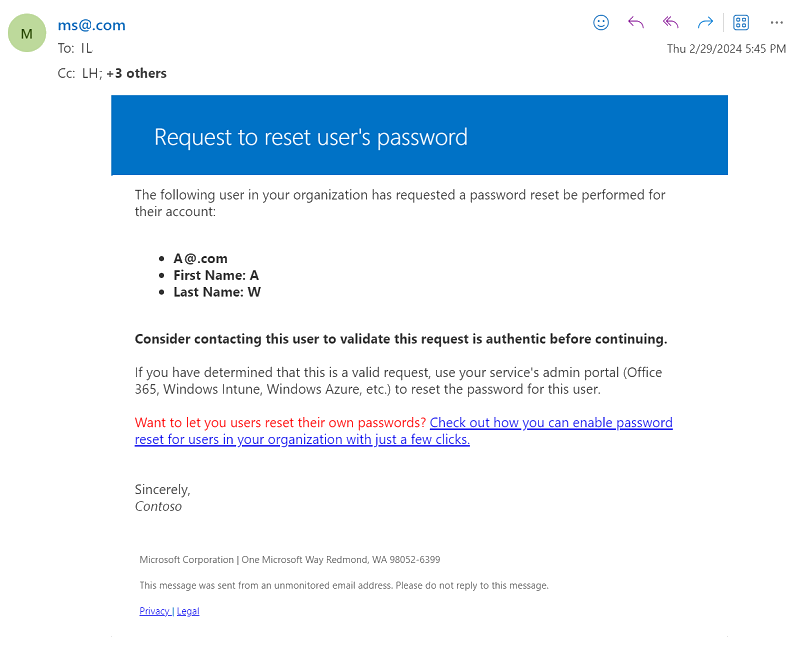
Pokud je uživatel přizpůsobený, pošle ho na webovou stránku nebo odešle e-mail na adresu určenou správcem a požádejte ho o pomoc.
- Pokud si to přizpůsobíte, doporučujeme toto nastavení nastavit na něco, co už uživatelé znají pro podporu.
Varování
Pokud toto nastavení přizpůsobíte pomocí e-mailové adresy a účtu, který vyžaduje resetování hesla, nemusí uživatel požádat o pomoc.
Výchozí chování e-mailu
Výchozí kontaktní e-mail se odešle příjemcům v následujícím pořadí:
- Pokud je přiřazena role správce helpdesku nebo role Správce hesel, budou správci s těmito rolemi upozorněni.
- Pokud není přiřazen žádný správce helpdesku nebo správce hesel, zobrazí se oznámení správcům s rolí Správce uživatelů.
- Pokud nejsou přiřazeny žádné z předchozích rolí, zobrazí se oznámení globálních správců.
Ve všech případech je upozorněno maximálně 100 příjemců.
Další informace o různých rolích správce a jejich přiřazení najdete v tématu Přiřazení rolí správce v Microsoft Entra ID.
Zakažte e-maily "Kontaktujte správce".
Pokud vaše organizace nechce informovat správce o požadavcích na resetování hesla, můžete použít následující možnosti konfigurace:
- Přizpůsobte si odkaz helpdesku a zadejte webovou adresu URL, kterou můžou uživatelé použít k získání pomoci. Tato možnost je pod e-mailem nebo adresou URL vlastního helpdesku pro resetování>>hesla.
- Povolte samoobslužné resetování hesla pro všechny uživatele. Tato možnost je v části Vlastnosti resetování>hesla. Pokud nechcete, aby uživatelé resetovali svá vlastní hesla, můžete nastavit obor přístupu k prázdné skupině. Tuto možnost nedoporučujeme.
Přizpůsobení přihlašovací stránky a přístupového panelu
Přihlašovací stránku můžete přizpůsobit, například přidat logo, které se zobrazí spolu s obrázkem, který odpovídá firemnímu brandingu. Další informace o tom, jak nakonfigurovat branding společnosti, najdete v tématu Přidání firemního brandingu na přihlašovací stránku v Microsoft Entra ID.
Zvolená grafika se zobrazí za následujících okolností:
- Jakmile uživatel zadá svoje uživatelské jméno
- Pokud uživatel přistupuje k přizpůsobené adrese URL:
whrPředáním parametru na stránku pro resetování hesla, napříkladhttps://login.microsoftonline.com/?whr=contoso.comusernamePředáním parametru na stránku pro resetování hesla, napříkladhttps://login.microsoftonline.com/?username=admin@contoso.com
Název adresáře
Aby to vypadalo uživatelsky přívětivěji, můžete změnit název organizace na portálu a v automatizované komunikaci.
Ke správě této funkce je potřeba globální správce.
Pokud chcete změnit atribut názvu adresáře v Centru pro správu Microsoft Entra, přejděte do části Vlastnosti přehledu>identity>. Tato popisná možnost názvu organizace je nejviditelnější v automatizovaných e-mailech, jako v následujících příkladech:
- Popisný název v e-mailu, například "Microsoft jménem contoso demo"
- Řádek předmětu v e-mailu, například "Kód pro ověření e-mailu s ukázkovým účtem CONTOSO"
Přizpůsobení přihlašovací stránky služby AD FS
Pokud používáte Active Directory Federation Services (AD FS) (AD FS) pro události přihlašování uživatelů, můžete přidat odkaz na přihlašovací stránku pomocí pokynů v článku pro přidání popisu přihlašovací stránky.
Poskytněte uživatelům odkaz na stránku, aby mohli zadat pracovní postup samoobslužného resetování hesla, například https://passwordreset.microsoftonline.com. Pokud chcete přidat odkaz na přihlašovací stránku služby AD FS, použijte na serveru SLUŽBY AD FS následující příkaz:
Set-ADFSGlobalWebContent -SigninPageDescriptionText "<p><a href='https://passwordreset.microsoftonline.com' target='_blank'>Can't access your account?</a></p>"
Další kroky
Informace o používání samoobslužného resetování hesla ve vašem prostředí najdete v tématu Možnosti vytváření sestav pro správu hesel Microsoft Entra.
Pokud máte vy nebo uživatelé problémy s samoobslužným resetováním hesla, přečtěte si téma Řešení potíží s samoobslužným resetováním hesla.